您现在的位置是:主页 > 软件教程 > Excel教程 > Excel函数不求人 >
Excel函数不求人
Excel身份证号码提取出生年月日公式:Excel函数不
在许多单位中都会有表格填写数据方面的事项,这些表格发放给用户填写,然后工作人员会将这些信息依次的输入到计算机中进行统计和整理,什么身份证号码,出生年月日等这些往往

在许多单位中都会有表格填写数据方面的事项,这些表格发放给用户填写,然后工作人员会将这些信息依次的输入到计算机中进行统计和整理,什么身份证号码,出生年月日等这些往往是最基本填写的信息。工作人员在录入的时候也是比较头疼,一是输入的数据太多,难免会出错;二是每个人填写的出生年月日的格式绝对是不一样的,比如:1980.12.24、1980年12月24日、1980-12-24、1980/12/24等等等等。但是到工作人员录入数据的时候,绝对是要统一格式的,所以,易雪龙老师决定分享一下更快捷的方法,那些录入数据的工作人员可以稍微的偷懒一下,当然,这种偷懒不仅可以帮你更快的完成录入工作,还可以有效的提高正确性,避免错误。那就是利用身份证号码快速的提取出生年月日!
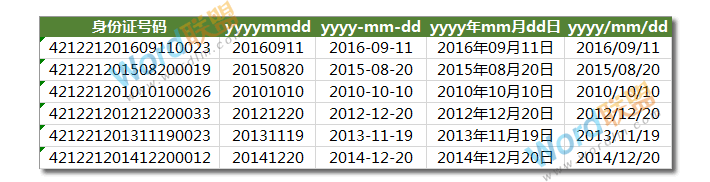
提取身份证号码后显示:yyyymmdd
A2单元格是身份证号码,在B2单元格中输入公式【=MID(A2,7,8)】,即可获取身份证的出生年月日格式:20160911。
公式说明:A2单元格中的第7位数开始提取后面的8位数。
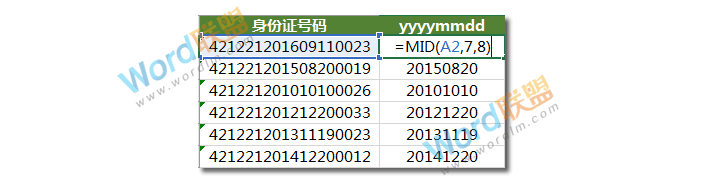
提取身份证号码后显示:yyyy-mm-dd
输入公式【=TEXT(MID(A2,7,8),"0-00-00")】,即可获取身份证的出生年月日格式:2016-09-11。
公式说明:这里大家看到好像是多了一个函数对吧,那就是TEXT,这个是将数值转换为按指定数字格式。A2单元格中的第7位数开始提取后面的8位数。最后以我指定的格式0000-00-00表示出来。
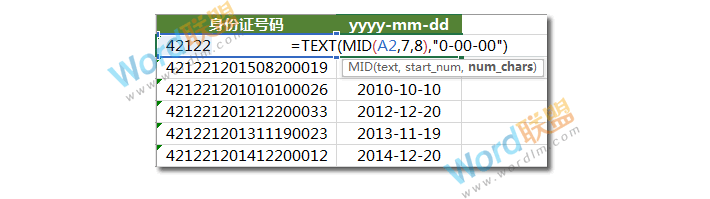
提取身份证号码后显示:yyyy年mm月dd日
输入公式【=TEXT(MID(A2,7,8),"0年00月00日")】,即可获取身份证的出生年月日格式:2016年09月11日。
公式说明:第7位数开始提取后面的8位数。TEXT将数值转换为按指定数字格式yyyy年mm月dd日。
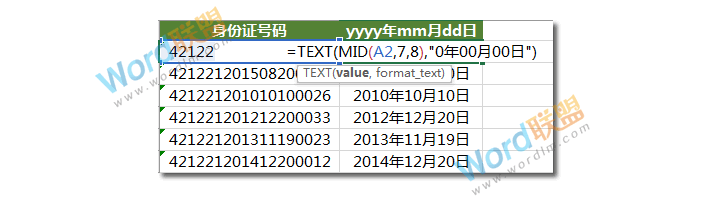
提取身份证号码后显示:yyyy/mm/dd
输入公式【=TEXT(TEXT(MID(A2,7,8),"0-00-00"),"e/mm/dd")】,即可获取身份证的出生年月日格式:2016/09/11。
公式说明:依次上面的几种方法你可能会觉得修改一下中间的符号就可以了。当你修改一下,就知道不行,会出错。没关系,再次嵌套一个TEXT然后指定e/mm/dd就可以了。
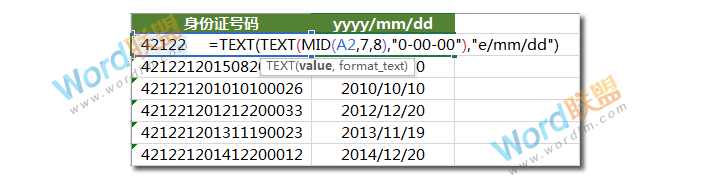
相关文章


